如何解决Win10桌面持续闪烁无法操作的问题?
 发布于2025-02-12 阅读(0)
发布于2025-02-12 阅读(0)
扫一扫,手机访问
Win10桌面不断刷新闪屏无法操作怎么办?我们在使用电脑的时候都会遇到一些操作上的问题,例如:桌面不断刷新闪屏无法操作,那么这要怎么办?用户们可以直接的点击此电脑下的管理,然后选择服务和应用程序来进行操作就可以了。下面就让本站来为用户们来仔细的介绍一下Win10桌面不停刷新无法进行操作详解吧。
Win10桌面不停刷新无法进行操作详解
方法一
1、右键“此电脑”图标,选择“管理”。

2、进入计算机管理页面后,展开左侧的“服务和应用程序”并点击“服务”。

3、在服务右侧页面中,找到“Problem Reports and Solutions Control Panel Support”,右键选择“停止”。

4、随后,继续找到并选中“Windows Error Reporting Service”,单击左侧的“停止该服务”即可。最后电脑重启,桌面恢复正常。
方法二
1、win+R快捷键键,输入命令regedit,回车。
2、 打开注册表编辑器窗,根据如图路径打开DCI文件,右侧TimeOut注册表键值,右击它,选择“修改”。

3、 打开编辑dword值窗口,将数值数据修改为0,点击确定。重启电脑即可解决问题。

本文转载于:https://www.xpwin7.com/jiaocheng/44358.html 如有侵犯,请联系admin@zhengruan.com删除
产品推荐
-

售后无忧
立即购买>- DAEMON Tools Lite 10【序列号终身授权 + 中文版 + Win】
-
¥150.00
office旗舰店
-

售后无忧
立即购买>- DAEMON Tools Ultra 5【序列号终身授权 + 中文版 + Win】
-
¥198.00
office旗舰店
-

售后无忧
立即购买>- DAEMON Tools Pro 8【序列号终身授权 + 中文版 + Win】
-
¥189.00
office旗舰店
-

售后无忧
立即购买>- CorelDRAW X8 简体中文【标准版 + Win】
-
¥1788.00
office旗舰店
-
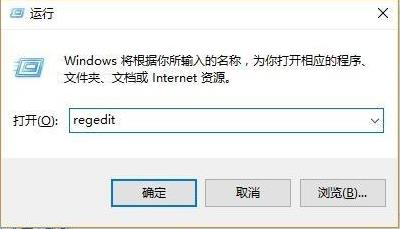 正版软件
正版软件
- 解决win10系统错误代码0xc000006d中PIN不可用的问题
- win10系统提示pin不可用状态0xc000006d怎么解决?近期有些小伙伴想要在电脑中设置PIN码,可是操作的时候提示pin不可用状态0xc000006d,就无法设置成功,很多人面对这个问题都不清楚应该如何解决,那么今日的win10教程就来分享最新的解决方法,一起来看看具体的操作步骤吧。win10系统pin不可用状态0xc000006d解决方法1、首先按下“win+r”打开运行,输入regedit。2、然后依次打开注册表:HKEY_LOCAL_MACHINE\SOFTWARE\
- 11分钟前 0
-
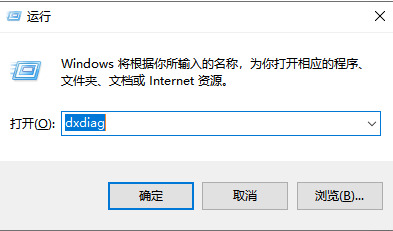 正版软件
正版软件
- Win10如何检查计算机的型号和配置?Win10检查计算机型号和配置参数的指南
- 相信很多的win10用户们都在询问小编要怎么查看自己电脑型号和配置,其实方法很简单的,用户们可以直接的进入到directX诊断工具的页面来进行操作就可以了或者是进入打破windows设置页面下的系统选项来进行操作就可以了。下面就让本站来为用户们来仔细的介绍一下Win10查看电脑型号和配置参数的方法吧。Win10查看电脑型号和配置参数的方法方法一:1、我们在桌面中按“win+R”键调出运行窗口,在窗口中输入命令“dxdiag”按回车。2、进入到directX诊
- 26分钟前 win10 0
-
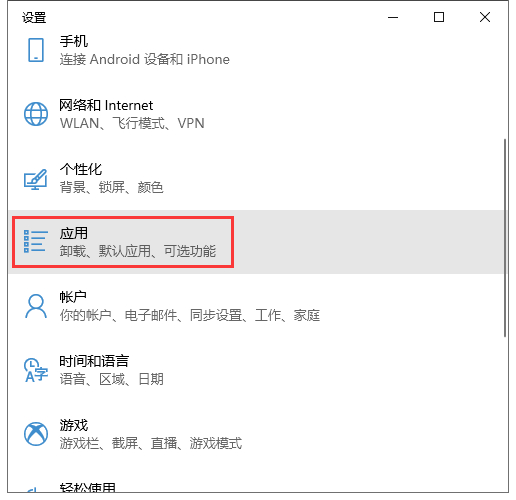 正版软件
正版软件
- 重置Windows 10中的Edge浏览器的步骤及方法
- edge浏览是电脑自带的浏览器,但是也有不少的用户们在询问win10怎么重置edge浏览器?用户们可以直接的按下win+i会计案件下的应用,然后在点击应用和功能来进行操作就可以了。下面就让本站来为用户们来仔细的介绍一下win10重置edge浏览器方法吧。win10重置edge浏览器方法1.按下Win+I调出设置界面,随后选择“应用”进入。2.继续在打开的窗口中点击“应用和功能”进入。3.此时在列表中找到并点击其中的edge浏览器,随后选择“高级选
- 36分钟前 win10 0
-
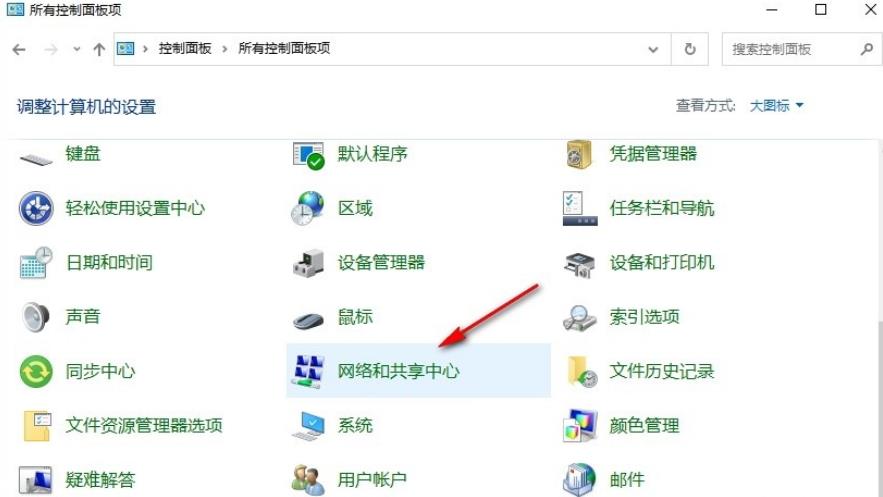 正版软件
正版软件
- win10自动分配IP地址后无法连网的解决方法是什么?
- win10自动获取ip地址后无法上网怎么解决?通常我们电脑都是自动获取的ip地址,也都是默认的,可是一些用户的电脑在获取这个地址之后,就无法进行上网了,使用手动的地址就可以恢复使用,那么这个问题应该如何解决呢,今天本站就来分享解决方法,希望今日的win10教程可以帮助更多人解决问题。win10自动获取ip地址不能上网解决方法1、首先我们在电脑中打开开始按钮,然后在菜单列表中找到并打开控制面板选项。2、进入控制面板页面之后,我们在该页面中点击打开网络和共享中心选项。3、进入网络和共享中心页面之后,我们在左侧
- 51分钟前 win10 0
-
 正版软件
正版软件
- win10操作系统的IP地址修改教程
- 我们win10系统在使用网络的时候,有默认的IP地址,当我们的这个IP地址出现问题,网络无法访问的时候,可以通过修改成别的IP地址来恢复使用,很多电脑小白不知道应该怎么设置修改,没有关系,今天本站小编就为各位带来完整的设置步骤,有兴趣的用户欢迎来本站查看详细的步骤吧。win10电脑更换ip地址操作方法1、首先右键Win10系统桌面上的网络,点击弹出菜单上的属性。2、接着点击网络和共享中心窗口上的以太网。3、在弹出的窗口中点击以太网状态对话框上的“属性”。4、在以太网属性上找到&ld
- 1小时前 10:50 0
最新发布
-
 1
1
- KeyShot支持的文件格式一览
- 1707天前
-
 2
2
- 优动漫PAINT试用版和完整版区别介绍
- 1747天前
-
 3
3
- CDR高版本转换为低版本
- 1892天前
-
 4
4
- 优动漫导入ps图层的方法教程
- 1746天前
-
 5
5
- ZBrush雕刻衣服以及调整方法教程
- 1742天前
-
 6
6
- 修改Xshell默认存储路径的方法教程
- 1758天前
-
 7
7
- Overture设置一个音轨两个声部的操作教程
- 1736天前
-
 8
8
- PhotoZoom Pro功能和系统要求简介
- 1912天前
-
 9
9
- CorelDRAW添加移动和关闭调色板操作方法
- 1785天前
相关推荐
热门关注
-

- Xshell 6 简体中文
- ¥899.00-¥1149.00
-

- DaVinci Resolve Studio 16 简体中文
- ¥2550.00-¥2550.00
-

- Camtasia 2019 简体中文
- ¥689.00-¥689.00
-

- Luminar 3 简体中文
- ¥288.00-¥288.00
-

- Apowersoft 录屏王 简体中文
- ¥129.00-¥339.00